
Բովանդակություն:
- Քայլ 1: STONE STVC050WT - 01 TFT LCD ցուցադրման մոդուլ
- Քայլ 2. Հետևյալ պատկերը ցույց է տալիս STONE STVC050WT-01 ցուցադրման մոդուլի որոշ պարամետրեր
- Քայլ 3. STONE Displayուցադրման մոդուլի մշակում Երեք քայլ
- Քայլ 4: UI ինտերֆեյսի ձևավորում
- Քայլ 5: Գործառույթ
- Քայլ 6: Նոր նախագիծ STONE ցուցադրմամբ
- Քայլ 7: STONE TOOL- ը GUI նախագծման ծրագիր է
- Քայլ 8. Աջ սեղմեք «Նկար» տեղեկատուի վրա և ջնջեք 0.jpg- ը
- Քայլ 9. Ավելացրեք UI պատկեր ՔԱՐԻ գործիքների մեջ
- Քայլ 10. Ավելացրեք բառի պաշար ՔԱՐՈ Գործիքներում
- Քայլ 11: Ավելացրեք կոճակ
- Քայլ 12. Կոճակի հատկությունները թվարկված են STONE TOOL ծրագրաշարի աջ կողմում գտնվող Properties Bar- ում
- Քայլ 13. «Կազմաձևի ֆայլի ստեղծում» «Գործիք» և այնուհետև «Վիրտուալ սերիական նավահանգստի էկրան»:
- Քայլ 14. Այնուհետև մենք առաջ ենք գնում և էջի վերևի ձախ անկյունում գտնվող սլաքը փոխում ենք կոճակի:
- Քայլ 15: Ավելացնել տեքստի ցուցադրում
- Քայլ 16. Այնուհետև կտտացրեք հենց ավելացված տեքստի փոփոխականին, և գույքի միջերեսը կհայտնվի ՔԱՐԻ գործիքների ծրագրաշարի աջ կողմում ՝ հիմնականում փոխելով հետևյալ պարամետրերը
- Քայլ 17: Վերադարձ արժեքով կոճակ
- Քայլ 18: Գույքի բարը սահմանվում է հետևյալ կերպ
- Քայլ 19: Ներբեռնեք UI դիզայնի ֆայլը ցուցադրման մոդուլին:
- Քայլ 20. Սերիական նավահանգստի հաղորդակցություն
- Քայլ 21. Սեղմեք կոճակը ՝ լույսն անջատելու համար
- Քայլ 22. Գրեք գրանցման տվյալները
- Քայլ 23. Կարդացեք գրանցման տվյալները
- Հեղինակ John Day [email protected].
- Public 2024-01-30 09:45.
- Վերջին փոփոխված 2025-01-23 14:48.
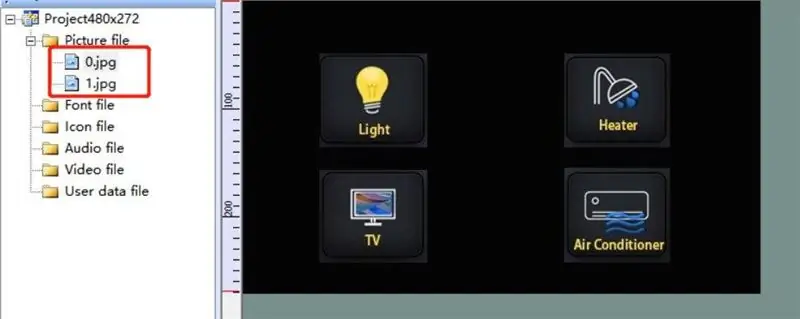
Նախագծի ներածություն
Հետևյալ ձեռնարկը ցույց է տալիս, թե ինչպես օգտագործել STONE STVC050WT-01 հպման ցուցադրման մոդուլը ՝ կենցաղային տեխնիկայի կառավարման պարզ համակարգ պատրաստելու համար:
Քայլ 1: STONE STVC050WT - 01 TFT LCD ցուցադրման մոդուլ
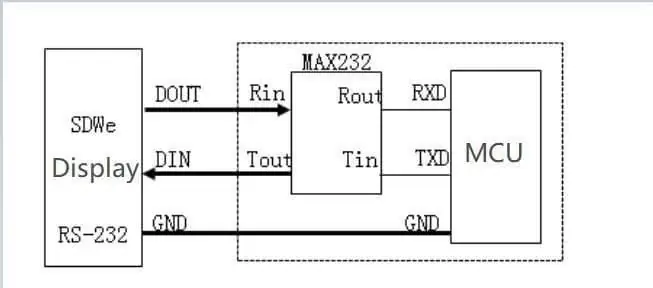
STONE STVC050WT - 01 օժանդակ հպման ցուցադրման մոդուլը 5 դյույմ է, մոդուլում 480 * 272 լուծաչափը ինտեգրված է էկրանին և սենսորային էկրանի վարորդին անհրաժեշտ չիպեր, մշակողներին անհրաժեշտ է միայն STONE- ին, պաշտոնական VGUS դիզայնի ծրագրակազմին ՝ UI ինտերֆեյսի նախագծման և ստեղծման համար: ծրագրավորման ֆայլը ներբեռնված է STONE ցուցադրման մոդուլ, այնուհետև դրան համապատասխանող սերիական պորտի միջոցով (RS232 / RS485 / TTL), կարող եք կատարել UI ձևավորման բարդ ասպեկտներ: Գործընթացը հետեւյալն է.
Քայլ 2. Հետևյալ պատկերը ցույց է տալիս STONE STVC050WT-01 ցուցադրման մոդուլի որոշ պարամետրեր
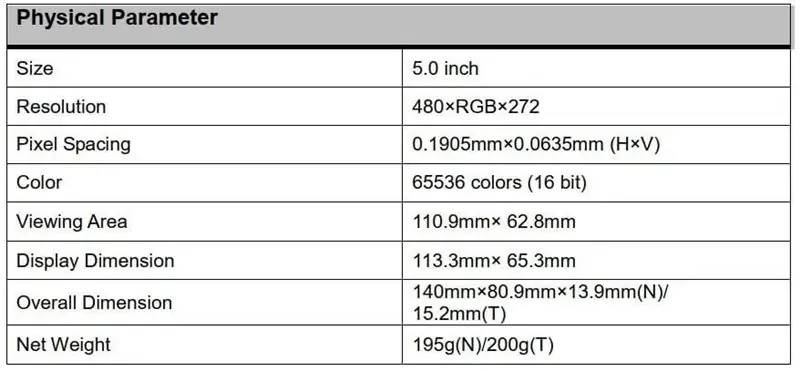
ՔԱՐԻ STVC050WT-01
Այս ցուցադրման մոդուլը այս շարքի բազմաթիվ ապրանքատեսակներից միայն մեկն է: Կան բազմաթիվ այլ ցուցադրման մոդուլներ, որոնք հասանելի են տարբեր կազմաձևերով: www.stoneitech.com
Քայլ 3. STONE Displayուցադրման մոդուլի մշակում Երեք քայլ
1. Նախագծեց UI- ն STONE TOOL ծրագրակազմով և ներբեռնեց դիզայնի ֆայլը ցուցադրման մոդուլ:
2. MCU- ն հաղորդակցվում է STONE ցուցադրման մոդուլի հետ սերիական պորտի միջոցով:
3. MCU- ն կատարում է այլ գործողություններ `հիմնվելով 2 -րդ քայլում ձեռք բերված տվյալների վրա:
Քայլ 4: UI ինտերֆեյսի ձևավորում
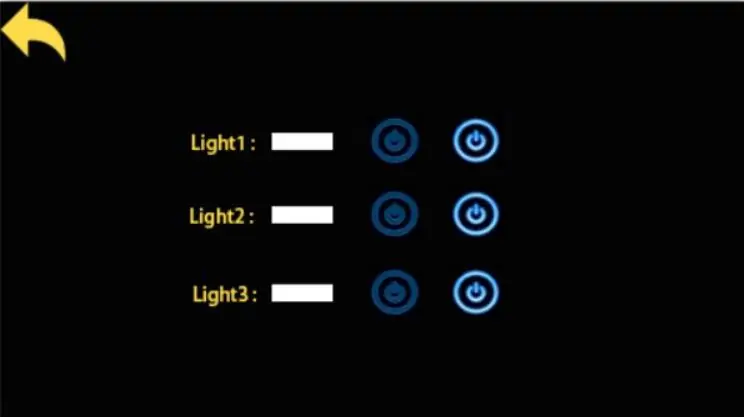
Այսօր մենք պատրաստեցինք կենցաղային տեխնիկայի պարզ հսկողություն: Photoshop- ի միջոցով ես նախագծեցի հետևյալ պարզ ինտերֆեյսը.
Քայլ 5: Գործառույթ
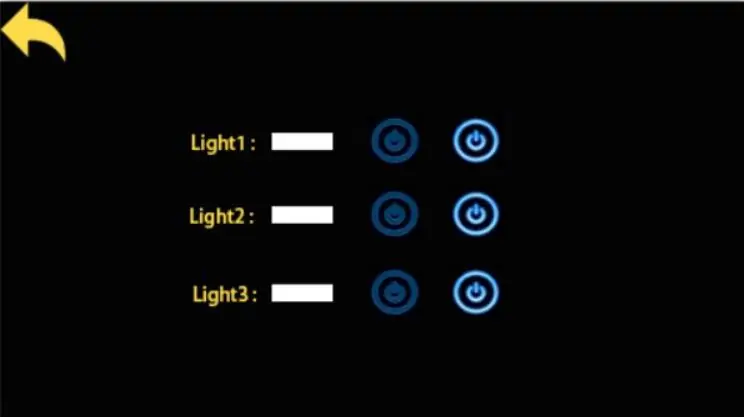
երբ լույսի կոճակը սեղմված է, էջը անցնում է 2 -ի ՝ ցույց տալով երեք լույսի անջատիչի վիճակը: Միացման/անջատման լույսի կոճակը սեղմելիս էկրանի մոդուլի սերիական պորտը թողարկում է անջատիչի ազդանշանի արձանագրությունը: Արտաքին MCU- ն կարող է տվյալները ուղարկել էկրանի մոդուլին սերիական պորտի միջոցով: Թող էկրանին ուղղակիորեն ցուցադրվի լույսի անջատիչի վիճակը:
Քայլ 6: Նոր նախագիծ STONE ցուցադրմամբ
STONE- ի կայքում մենք կարող ենք ներբեռնել STONE TOOLS 2019 ծրագրաշարի վերջին տարբերակը, որի միջոցով կարող ենք նախագծել UI- ն ՝
www.stoneitech.com/support/download/software
Քայլ 7: STONE TOOL- ը GUI նախագծման ծրագիր է
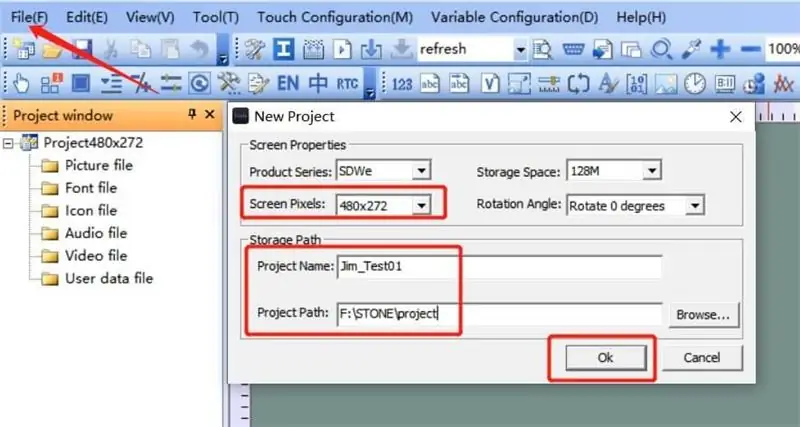
STONE TOOL- ը GUI նախագծման ծրագիր է, որը չի պահանջում տեղադրում: Ներբեռնումից հետո այն կարող է ուղղակիորեն բացվել և գործարկվել ապակոմպրեսիայի միջոցով: Պետք է նշել, որ այս ծրագրաշարը անհրաժեշտ է համատեղելի կերպով գործարկել Windows8 և Windows10 համակարգերի վրա
Քայլ 8. Աջ սեղմեք «Նկար» տեղեկատուի վրա և ջնջեք 0.jpg- ը
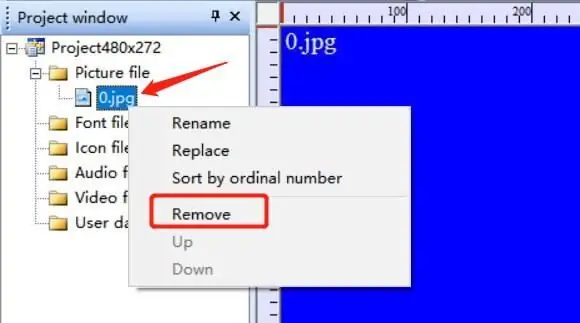
Քանի որ ես օգտագործում եմ STVC050WT-01 ՝ 480*272 թույլատրությամբ և կանխադրված Flash տարածքի չափը ՝ 128 Մբայթ (ընդարձակելի մինչև 1024 ՄԲայթ), ես ընտրել եմ 128 Մբայթ:
Սահմանեք ծրագրի անունը և պահեստավորման ուղին և կտտացրեք «OK» ՝ ավարտելու համար: Աջ սեղմեք «Նկար» գրացուցակին և ջնջեք 0.jpg- ն:
Քայլ 9. Ավելացրեք UI պատկեր ՔԱՐԻ գործիքների մեջ
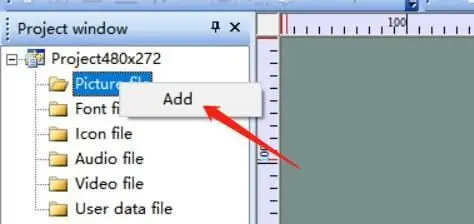
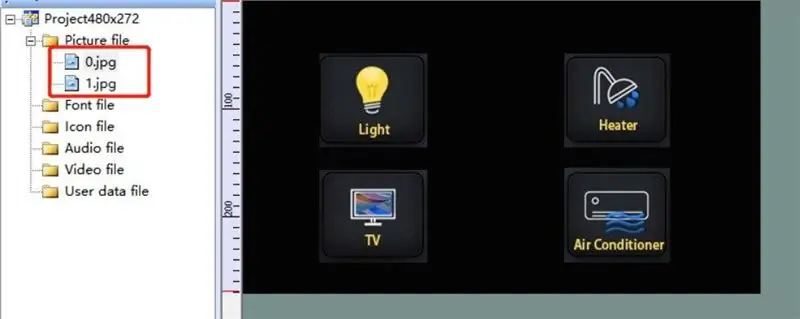
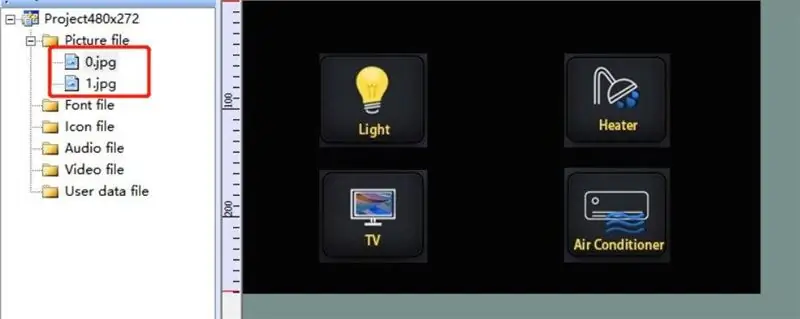
Աջ սեղմեք «նկար» գրացուցակին և նախագծին ավելացրեք մեր պատրաստած երկու UI ICONS- ը.
Քայլ 10. Ավելացրեք բառի պաշար ՔԱՐՈ Գործիքներում
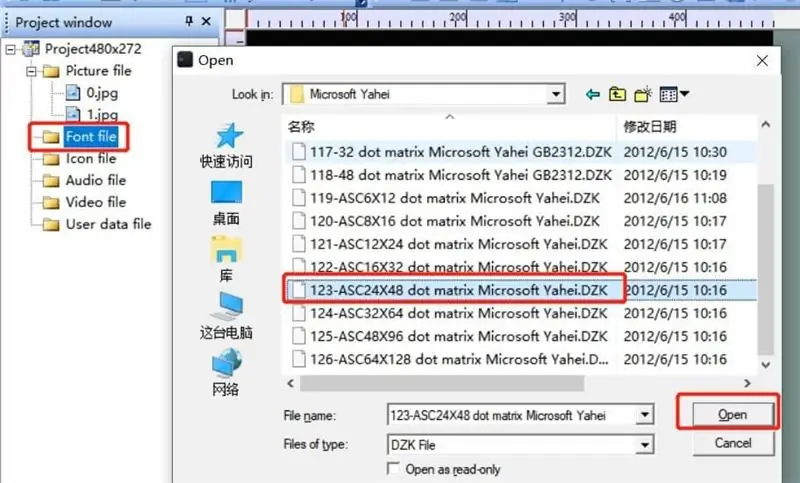
Աջ սեղմեք «Տառատեսակի ֆայլ», ընտրեք համապատասխան Տառատեսակը ՝ նախագծին ավելացնելու համար:
Այստեղ ես ընտրեցի ASCII 24 -ը 48 -ով:
Քայլ 11: Ավելացրեք կոճակ
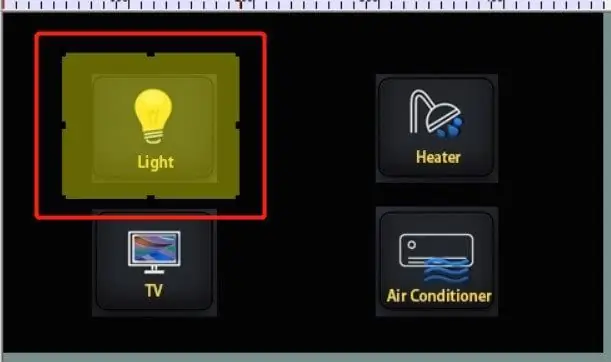
STONE TOOL ծրագրաշարի առաջին UI- ում մենք պետք է գործառույթ դնենք «Light» կոճակի վրա.
երբ կտտացնում ենք «Լույս» կոճակին, մենք կանցնենք երկրորդ էջ:
Ինչպե՞ս դա անել:
Կտտացրեք «Կոճակ» պատկերակին ՝ կոճակի տարածքը գծելու համար.
Քայլ 12. Կոճակի հատկությունները թվարկված են STONE TOOL ծրագրաշարի աջ կողմում գտնվող Properties Bar- ում
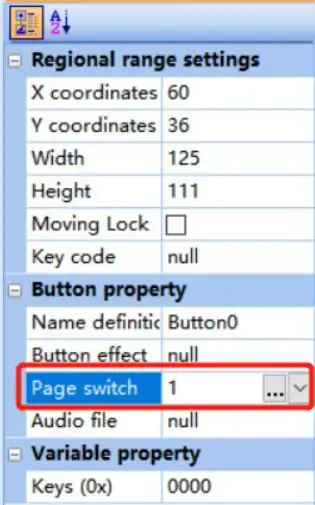
Դեղին հատվածը ներկայացնում է կոճակի տարածքը, որը գծել է օգտվողը: Կոճակի հատկությունները թվարկված են STONE TOOL ծրագրաշարի աջ կողմում գտնվող հատկությունների բարում.
Պարզապես «էջափոխիչ» տարբերակը սահմանեք 1 -ի վրա ՝ կոճակը սեղմելիս երկրորդ էջին անցնելու համար:
Քայլ 13. «Կազմաձևի ֆայլի ստեղծում» «Գործիք» և այնուհետև «Վիրտուալ սերիական նավահանգստի էկրան»:
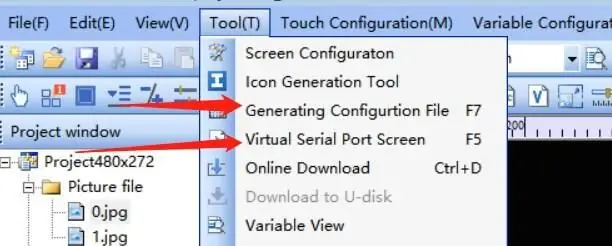
Քայլ 14. Այնուհետև մենք առաջ ենք գնում և էջի վերևի ձախ անկյունում գտնվող սլաքը փոխում ենք կոճակի:
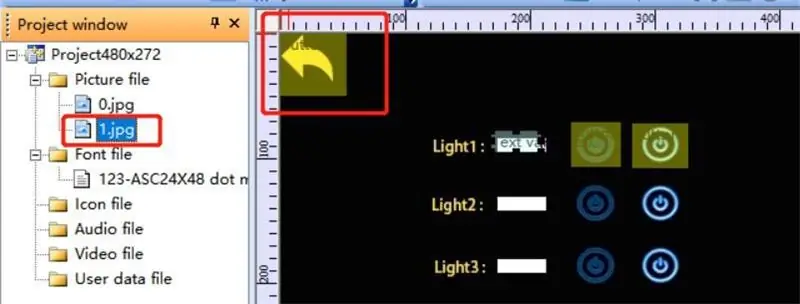
Երբ օգտվողը սեղմում է այս կոճակը, այն վերադառնում է առաջին էջ:
Քայլ 15: Ավելացնել տեքստի ցուցադրում
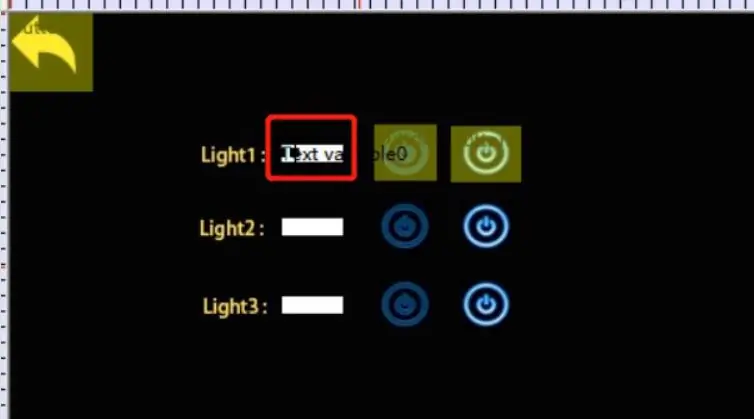
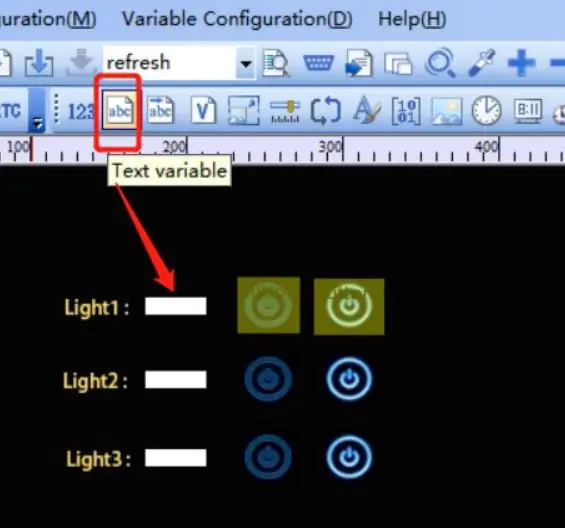
Օգտագործելով Text փոփոխական հսկողությունը ՝ «light1» - ից հետո շրջապատեք սպիտակ տարածությունը.
Քայլ 16. Այնուհետև կտտացրեք հենց ավելացված տեքստի փոփոխականին, և գույքի միջերեսը կհայտնվի ՔԱՐԻ գործիքների ծրագրաշարի աջ կողմում ՝ հիմնականում փոխելով հետևյալ պարամետրերը
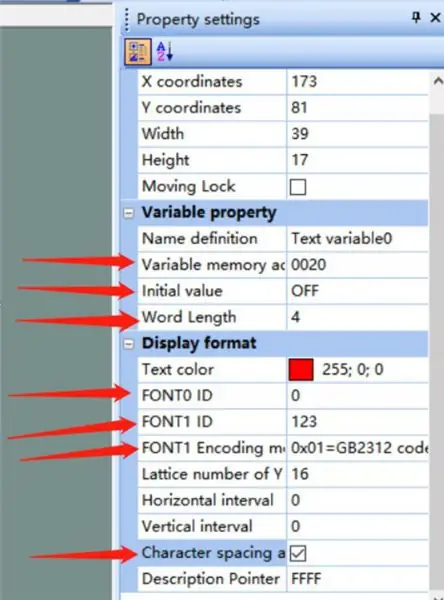
Դրանցից «Փոփոխական հիշողության հավելում» -ը վերաբերում է հիշողության հասցեին, որտեղ պահվում է ցուցադրվող բովանդակությունը: Մեկ հասցեն կարող է պահել երկու բայթ: Մեր կանխադրված ցուցադրման բովանդակությունը «OFF» է, որը պահանջում է հիշողության երեք բայթ տարածք: Սա նշանակում է, որ մենք «OFF» - ը պահում ենք 0020 և 0021 հասցեներում:
Քայլ 17: Վերադարձ արժեքով կոճակ
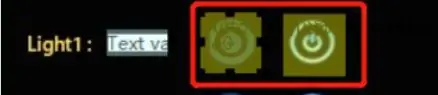
Վերևում օգտագործված հսկողությունը «Կոճակ» է: Այս «Կոճակ» հսկողությունը չի վերադարձնում արժեք, ինչը նշանակում է, որ երբ օգտվողը սեղմում է Կոճակը, ցուցադրման մոդուլի սերիական պորտը տվյալներ չի ուղարկում MCU- ին:
Եթե օգտվողը սեղմել է կոճակը և ցանկանում է, որ էկրանի մոդուլը վերադարձնի տվյալները MCU- ին, մենք կարող ենք օգտագործել «վերադարձված սեղմված բանալին-արժեքի» հսկողությունը.
Քայլ 18: Գույքի բարը սահմանվում է հետևյալ կերպ
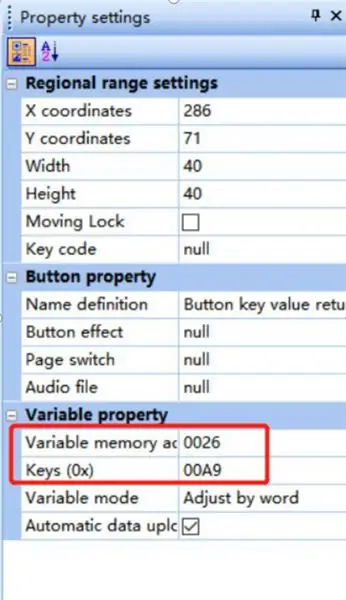
Քայլ 19: Ներբեռնեք UI դիզայնի ֆայլը ցուցադրման մոդուլին:
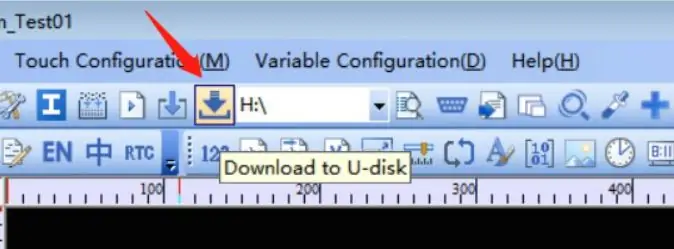
1. Միացրեք USB ֆլեշ կրիչը համակարգչին
2. Սեղմեք «Քարե գործիք» տուփի «Ներբեռնել u-disk» կոճակին 3: Քաշեք USB ֆլեշ սկավառակը
4. Տեղադրեք USB սկավառակը ցուցադրման մոդուլի USB ինտերֆեյսի մեջ և սպասեք արդիականացման ավարտին: Երբ արդիականացումն ավարտվի, արագ ձայն կհնչի
5. փորձարկում
Քայլ 20. Սերիական նավահանգստի հաղորդակցություն
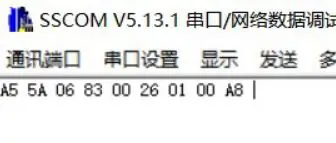
Հիմնական արժեքի վերադարձ
Programրագիրը ցուցադրման մոդուլին ներբեռնելուց հետո միացրեք այն, միացրեք համակարգիչը սերիական պորտի միջոցով USB-TTL- ի միջոցով, սեղմեք Light1- ի լույսի կոճակը և վերադարձեք սերիայի պորտի տվյալները `a55a 06 83 00 26 01 00 A8
Քայլ 21. Սեղմեք կոճակը ՝ լույսն անջատելու համար
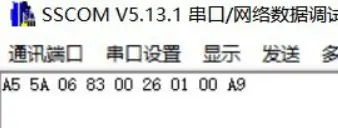
Սերիական տվյալների վերադարձ
A5 5A 06 83 00 26 01 00 A9
A5 5A: շրջանակի վերնագիր 06: հրահանգի բայտի երկարություն, 83 00 26 01 00 A9 ընդհանուր 6 բայթ (չհաշված տվյալների շրջանակի վերնագիրը)
83. կարդալ փոփոխական հիշողության հրահանգ
00 26 ՝ փոփոխական պահեստավորման հասցե
01: տվյալների բառի երկարությունը, 00 A9 : 1 բառի երկարություն (2 բայթ) 00 A9 ՝ օգտվողի տվյալների բովանդակություն ՝ կախված հավաքածուների ստեղներից:
Քայլ 22. Գրեք գրանցման տվյալները
Այս հրահանգը գրում է 55 աա ՝ տվյալների պահպանման տարածքում 0x0020 հասցեով.
0xA5 0x5A 0x05 0x82 0x00 0x20 0x55 0xaa
Քանի որ մենք Light1- ի տեքստի ցուցադրման պահպանման հասցեն սահմանել ենք 0x0020, սերիական նավահանգստի միջոցով այս հասցեով տվյալներ գրելը համարժեք է Light1- ի տեքստի ցուցադրման տուփի բովանդակության փոփոխմանը:
Քայլ 23. Կարդացեք գրանցման տվյալները
Սերիական նավահանգիստը ցուցադրման մոդուլին ուղարկում է հետևյալ հրամանը.
0xA5 0x5A 0x03 0x83 0x00 0x20 Ներկայացնում է 0x0020 ընթերցման արժեքը, իսկ փոփոխության նախագծում ներկայացնում է ընթերցման լամպի անջատիչի վիճակը:
Խորհուրդ ենք տալիս:
ՕԳՏԱԳՈՐԵԼ STONE HMI Ստեղծեք տնային կառավարման համակարգ `9 քայլ

ՕԳՏԱԳՈՐԵԼ STONE HMI Ստեղծեք տնային կառավարման համակարգ. Նախագծի ներածություն Հետևյալ ձեռնարկը ցույց է տալիս, թե ինչպես օգտագործել STONE STVC050WT-01 սենսորային ցուցադրման մոդուլը `կենցաղային տեխնիկայի կառավարման պարզ համակարգ պատրաստելու համար: STONE STVC050WT - 01 օժանդակ հպման ցուցադրման մոդուլը 5 դյույմ է, 480 * 272 լուծաչափով
Ինչպես կատարել IoT- ի վրա հիմնված տան ավտոմատացում NodeMCU սենսորների կառավարման ռելեի միջոցով. 14 քայլ (նկարներով)

Ինչպես կատարել IoT- ի վրա հիմնված տան ավտոմատացում NodeMCU սենսորների կառավարման ռելեի միջոցով. IoT- ի վրա հիմնված այս նախագծում ես Blynk- ով և NodeMCU կառավարման ռելեի մոդուլով իրական տնային ավտոմատացում իրական ժամանակի հետադարձ կապով: Ձեռնարկի ռեժիմում այս ռելեի մոդուլը կարող է կառավարվել բջջայինից կամ սմարթֆոնից և, ձեռքով անջատիչից: Ավտոմատ ռեժիմում այս սարսափը
Պատի ամրացում IPad- ի համար ՝ որպես տան ավտոմատացման կառավարման վահանակ, օգտագործելով Servo վերահսկվող մագնիսը ՝ էկրանն ակտիվացնելու համար. 4 քայլ (նկարներով)

Պատի ամրացում IPad- ի համար, որպես տան ավտոմատացման կառավարման վահանակ, օգտագործելով Servo վերահսկվող մագնիսը `էկրանի ակտիվացման համար. Ես օգտագործում եմ Domoticz- ը որպես իմ տան ավտոմատացման ծրագիր, մանրամասների համար տե՛ս www.domoticz.com: Գործիքային վահանակի որոնման մեջ, որը ցույց է տալիս Domoticz- ի բոլոր տեղեկությունները միացված
Էժան և հեշտ խելացի տան համակարգ `7 քայլ

Էժան և հեշտ խելացի տան համակարգ. Ողջույն, ես Էդն եմ, ես 15 տարեկան եմ, համակարգչով, ծրագրավորմամբ և էլեկտրատեխնիկայով տարված: Քանի որ ես բավականին երիտասարդ եմ, ես ապրում եմ իմ ծնողների տանը, այս նախագիծը սկսվեց այն ժամանակ, երբ ես որոշեցի տեղափոխվել ձեղնահարկ/ ձեղնահարկ սենյակ, դիզայնի հաջողությամբ
IRobot Ստեղծեք անձնական տան ռոբոտ. 16 քայլ (նկարներով)

IRobot Ստեղծեք անձնական տան ռոբոտ. Ներկայացնում ենք անհատական տնային ռոբոտը, որը կառուցված է iRobot Create հարթակի շուրջ և մինի-itx համակարգչային համակարգ: Երբեք ավելի հեշտ և մատչելի չի եղել ռոբոտներ նախագծելը և կառուցելը `օգտագործելով ծրագրային ապահովման, համակարգչի, խաղալիքների և
